Windows 7 Arama Aracı'ndan Başlatabileceğiniz Programlar ve Menüler
Bilgisayarlarımızı kullanmaya gelince, yolumuz en iyi yol olmasa bile, sapma eğiliminde olmadığımız çok ayarlanmış rutinlere giriyoruz. Daha önce Windows 7 Başlat menüsündeki arama alanından CSV dosyalarını birleştirme gibi uygulamaların veya menülerin başlatılmasıyla ilgili talimatları içeren makaleler yazmıştım. Ancak bu programda komut istemini başlatmak için kullanılan yöntem, yalnızca bu özellik ile yapabileceklerinizin yüzeyini çizer. Bu özelliğin çalışması için tam olarak ne yapmanız gerektiğini öğrenmek için aşağıdaki makaleyi okumaya devam edin, o zaman size arama alanına yazabileceğiniz komutun örnek bir listesini ve bu komutların hangi programı açacağını öğreneceğiz.
Arama Alanı Programı ve Menü Komutları
İlk yapmak istediğim şey tam olarak neden bahsettiğimi anlatmak. Ekranınızın sol alt köşesindeki Başlat düğmesine (bazen Windows küresi de denir) tıklarsanız, Başlat menüsü açılır.

Bu menünün altında bir arama alanı bulunur. Geçmişte bulamadığınız bir dosyayı aramak için kullanmış olabilirsiniz, ancak aslında bundan çok daha fazlasını yapabilir. Bu alana bir programın veya menünün adını yazarsanız, klavyenizdeki Enter tuşuna basarsanız, arama yapmanız yerine bu programı açar.
Şimdi bir programın açılışını hızlandırmanın başka yolları da var ve yaygın bir seçenek Masaüstünüze bir kısayol simgesi koymaktır. Birçok insan bu yöntemi kullanır, çünkü bu iyi bir yöntemdir. Ancak çok fazla program kullanıyorsanız veya Masaüstünüz zaten oldukça kalabalıksa, artık simge eklemekten kaçınmak isteyebilirsiniz.
Özetlemek gerekirse -
Adım 1: Başlat menüsünü açmak için Başlat düğmesine tıklayın.
Adım 2: Pencerenin altındaki arama alanına program veya menü adını yazın.
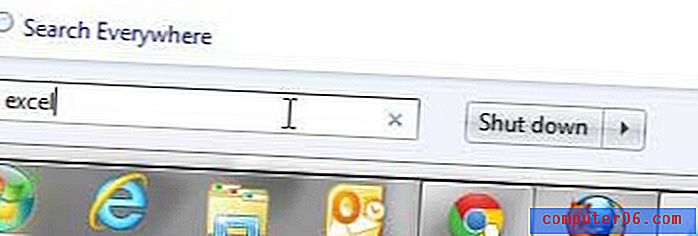
Adım 3: Programı başlatmak için klavyenizdeki Enter tuşuna basın.
Başlatabileceğiniz Bazı Programlar veya Menüler
“Paint” yazın ve Microsoft Paint'i açmak için Enter tuşuna basın.
“Excel” yazın ve Microsoft Excel'i açmak için Enter tuşuna basın.
“Word” yazın ve Microsoft Word'ü açmak için Enter tuşuna basın.
Komut istemini açmak için “cmd” yazın ve Enter tuşuna basın.
“Msconfig” yazın ve Systerm Configuration'ı açmak için Enter tuşuna basın.
“Not defteri” yazın ve Not Defteri'ni açmak için Enter tuşuna basın.
“Outlook” yazın ve Microsoft Outlook'u açmak için Enter tuşuna basın.
“Internet” yazın ve Internet Explorer'ı açmak için Enter tuşuna basın.
“Chrome” yazın ve Google Chrome'u açmak için Enter tuşuna basın.
“Add remove” yazın ve Program Ekle / Kaldır penceresini açmak için Enter tuşuna basın.
Bu sadece olasılıkların bir örneğidir. Bu özellik ile çok şey yapabilirsiniz, bu yüzden hangi komutların hangi programları açacağını görmek için denemenizi öneririz. Bu, yüklediğiniz üçüncü taraf programlarında bile çalışır. Örneğin, “filezilla” yazıldığında Filezilla FTP istemcisi veya “imgburn” yazıldığında ImgBurn disk yazma programı açılır.
Arama dizine alma, bilgisayarınızın yapabileceği daha yoğun görevlerden biridir, bu özellik bilgisayarınızda hızlı bir şekilde çalışmıyorsa ve bir süredir yeni bir dizüstü bilgisayar almayı düşünüyorsanız, şimdi güncellemek için harika bir zaman. Müthiş bir fiyata uygun fiyatlı bir bilgisayar hakkında daha fazla bilgi edinmek için Dell Inspiron i14RN-1227BK 14-inç Dizüstü (Elmas Siyah) incelememize göz atın.



